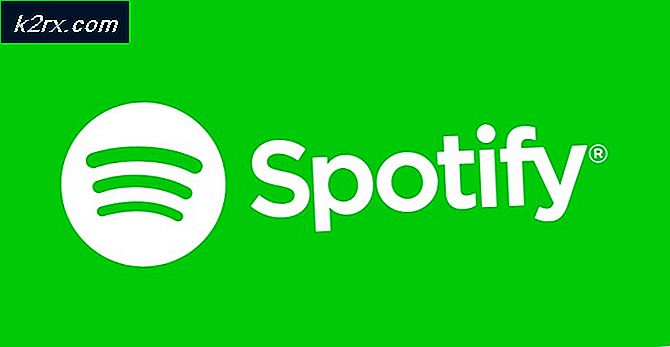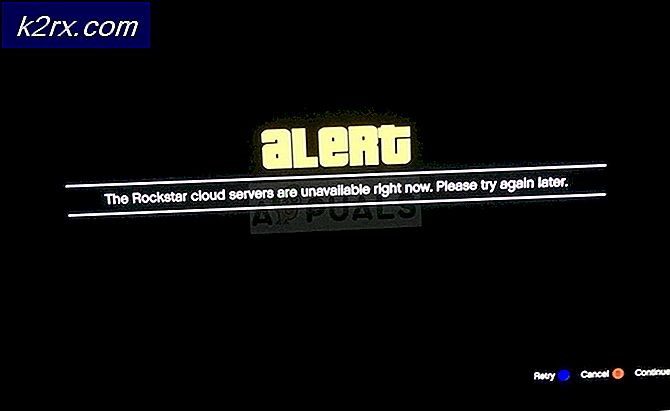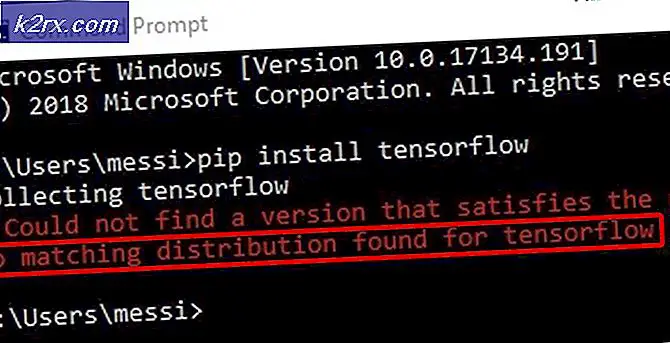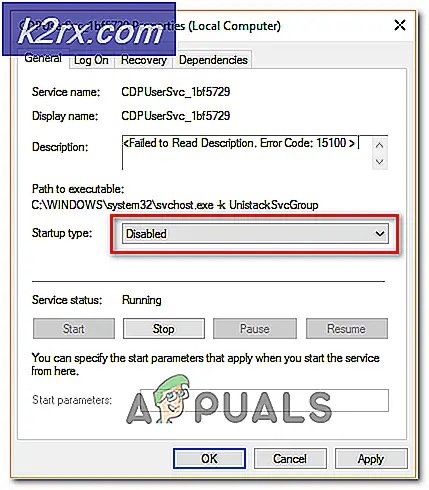Fix: Kode kesalahan pengendali Ethernet 28
Windows 10 adalah build Windows terbaru oleh Microsoft. Ini telah mengadopsi tren modern dan terus berkembang. Ketika Windows memasuki era baru, ia telah mengurangi dukungan untuk driver perangkat keras yang lebih tua yang mungkin cukup frustasi jika disediakan dukungan dalam Window 10. Jadi, itu bukan kabar baik bagi orang-orang yang memiliki perangkat keras yang sedikit lebih tua seperti Windows 10 tidak memiliki dukungan driver built-in untuk yang lebih tua. Masalah yang sama ada pada Driver Ethernet . Beberapa pengguna telah melaporkan tentang kartu Ethernet tidak berfungsi mereka setelah meningkatkan ke Windows 10.
Meskipun, dukungan untuk yang lama tidak tersedia di dalam Windows 10 tapi tetap saja, Anda dapat menginstal driver menggunakan metode yang akan saya sebutkan di bawah ini. Jadi, dengan cara itu, Anda akan memiliki adaptor Ethernet berfungsi penuh.
Bagaimana Menghilangkan Masalah Ini?
Adalah umum bahwa Anda mungkin tidak menemukan driver di internet menggunakan nama atau membangun adaptor Ethernet. Jadi, untuk tujuan itu, Anda harus mengikuti petunjuk di bawah ini untuk menemukan drivernya.
1. Pergi ke Device Manager Anda dengan menekan Win + X pada keyboard dan memilih Device Manager dari daftar. Pindah ke adaptor Ethernet yang bermasalah dan klik kanan di atasnya. Pilih Properties dari daftar.
TIP PRO: Jika masalahnya ada pada komputer Anda atau laptop / notebook, Anda harus mencoba menggunakan Perangkat Lunak Reimage Plus yang dapat memindai repositori dan mengganti file yang rusak dan hilang. Ini berfungsi dalam banyak kasus, di mana masalah ini berasal karena sistem yang rusak. Anda dapat mengunduh Reimage Plus dengan Mengklik di Sini2. Dari panel properti, klik pada tab yang berlabel sebagai Detail . Di sana Anda akan menemukan tarik-turun Properti dengan banyak opsi dalam daftar. Yang perlu Anda lakukan adalah mencari ID Perangkat Keras di dalam daftar Properti dan pilih. Di bagian Nilai di bawah drop-down Properti, Anda akan menemukan beberapa informasi seperti pada gambar di bawah ini.
3. Salin nilai 1 dan tempelkan di dalam mesin pencari seperti Google. Mesin pencari akan menampilkan driver yang terkait dengan ID Perangkat Keras tertentu. Unduh driver Ethernet yang relevan dari situs web yang terdaftar.
4. Setelah mengunduh driver, instal dengan masuk ke Device Manager dan klik kanan pada adaptor Ethernet yang tidak berfungsi. Pilih Update Driver Software dari daftar dan peramban driver dari hard drive yang Anda unduh sebelumnya. Klik Next dan itu akan mulai menginstalnya. Restart PC Anda setelah instalasi dan Anda akan dapat menggunakan Internet melalui kabel pada PC Anda.
TIP PRO: Jika masalahnya ada pada komputer Anda atau laptop / notebook, Anda harus mencoba menggunakan Perangkat Lunak Reimage Plus yang dapat memindai repositori dan mengganti file yang rusak dan hilang. Ini berfungsi dalam banyak kasus, di mana masalah ini berasal karena sistem yang rusak. Anda dapat mengunduh Reimage Plus dengan Mengklik di Sini